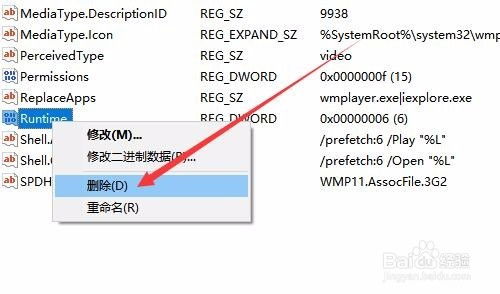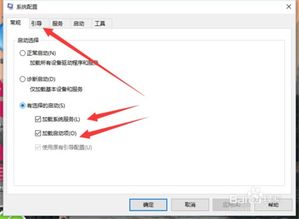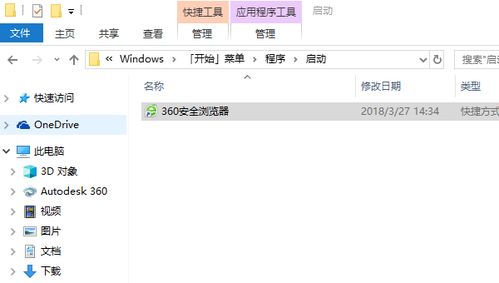如何设置Win10系统开机自动运行程序
让Win10系统开机“快人一步”,自动运行程序设置秘籍大公开!
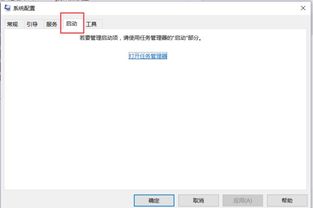
在快节奏的现代生活中,每一秒都显得尤为珍贵。当我们急需启动某个程序或应用时,如果还得手动一一打开,无疑会浪费不少宝贵时间。如果你也厌倦了每次开机后都要手动启动那些常用的程序,那么,今天这篇Win10系统开机自动运行设置秘籍,绝对能让你大呼过瘾,轻松实现开机“快人一步”!

一、了解开机自动运行的奥秘
首先,我们来揭开开机自动运行的神秘面纱。简单来说,开机自动运行就是指在Windows 10系统启动完成后,能够自动打开你预先设定的程序或应用。这一功能极大地提高了工作效率,特别是对于经常使用固定软件套件的用户来说,简直是雪中送炭。
二、设置前的准备工作
在开始设置之前,请确保你的Win10系统已经更新到最新版本,以避免因版本不兼容导致的问题。同时,对于需要开机自动运行的程序,请确保其已经正确安装在你的电脑上,并且能够正常运行。
三、系统设置法:任务计划程序
1. 打开任务计划程序
首先,我们需要找到Win10系统的任务计划程序。你可以通过开始菜单搜索“任务计划程序”来快速找到它,或者按下`Win + R`组合键,输入`taskschd.msc`后回车,同样可以打开任务计划程序。
2. 创建基本任务
在任务计划程序的右侧操作栏中,点击“创建基本任务…”按钮。在弹出的向导窗口中,为任务输入一个易于识别的名称和描述(例如,“开机自动运行XX程序”),然后点击“下一步”。
3. 设置触发器
在触发器设置页面,选择“当我登录时”作为触发条件。这是因为“开机时”选项在某些情况下可能无法准确触发,而“当我登录时”则更为可靠。点击“下一步”继续。
4. 选择操作
在操作设置页面,选择“启动程序”作为操作类型。然后,点击“下一步”并在弹出的窗口中点击“浏览”按钮,找到你想要开机自动运行的程序的可执行文件(.exe)。选择该文件后,点击“打开”并回到操作设置页面。确认无误后,点击“下一步”。
5. 完成设置
在最后的设置页面中,你可以为任务设置一个可选的起始日期和时间(通常保持默认即可),然后点击“完成”按钮。此时,你的任务就已经成功创建并保存在任务计划程序中了。
6. 检查任务状态
在任务计划程序的左侧任务库中,你可以找到你刚刚创建的任务。右键点击该任务,选择“属性”可以查看和修改其详细设置。确保在“常规”选项卡中,“使用最高权限运行”选项已被勾选(这有助于避免权限不足导致的运行失败)。同时,在“触发器”和“操作”选项卡中,你也可以检查并确认之前的设置是否正确。
四、注册表大法:高级玩家的选择
虽然任务计划程序是设置开机自动运行的主流方法,但对于喜欢挑战和深挖系统潜力的高级玩家来说,通过修改注册表来实现这一目标同样充满乐趣。不过请注意,修改注册表存在一定风险,操作不当可能会导致系统不稳定或无法启动。因此,在进行以下操作前,请务必备份你的注册表!
1. 打开注册表编辑器
按下`Win + R`组合键,输入`regedit`后回车,即可打开注册表编辑器。
2. 定位到Run键
在注册表编辑器的左侧导航栏中,依次展开以下路径:
```
HKEY_CURRENT_USER\Software\Microsoft\Windows\CurrentVersion\Run
```
或者(对于所有用户都生效的设置):
```
HKEY_LOCAL_MACHINE\SOFTWARE\Microsoft\Windows\CurrentVersion\Run
```
3. 新建字符串值
在右侧的空白区域右键点击,选择“新建”>“字符串值”。为你的新字符串值输入一个易于识别的名称(例如,“MyAutoRunProgram”)。
4. 设置字符串值数据
双击你刚刚创建的字符串值,在弹出的编辑窗口中,将“数值数据”设置为你想要开机自动运行的程序的可执行文件路径(注意:路径中不要包含空格,如果必须包含空格,请使用引号将路径括起来)。确认无误后,点击“确定”按钮保存设置。
5. 重启验证
完成上述设置后,重启你的电脑。在登录后,你应该能够看到指定的程序已经自动运行起来了。
五、第三方软件助力:轻松又便捷
如果你觉得上述方法过于繁琐或担心操作失误导致的问题,那么借助第三方软件来实现开机自动运行无疑是一个更加轻松又便捷的选择。市面上有许多免费的开机启动管理工具,如CCleaner、Advanced SystemCare等,它们都提供了直观的界面和简单的操作方式来管理开机启动项。你可以根据自己的喜好和需求选择合适的软件来进行设置。
六、结语
通过以上的方法,你已经成功掌握了如何让Win10系统在开机时自动运行你指定的程序或应用了。无论是提高工作效率还是享受更加便捷的使用体验,这一设置都将为你带来实实在在的帮助。当然,随着系统的不断更新和第三方软件的不断涌现,未来可能会有更多更好的方法来实现这一目标。但无论如何,掌握今天分享的这些秘籍已经足够让你在开机时“快人一步”了!现在就去试试吧,相信你会爱上这种开机即用的感觉!
- 上一篇: 升级卡巴斯基反病毒软件6.0的步骤
- 下一篇: 《神秘代码》:解锁未来灾难的惊天预言!
-
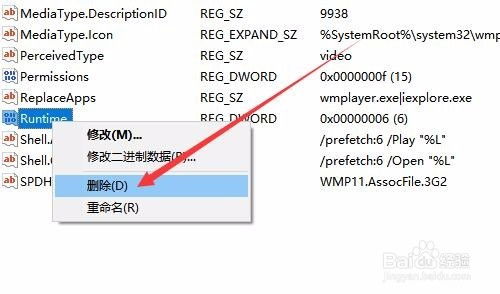 Win10开机遇到Runtime Error?这些方法帮你轻松解决!资讯攻略11-01
Win10开机遇到Runtime Error?这些方法帮你轻松解决!资讯攻略11-01 -
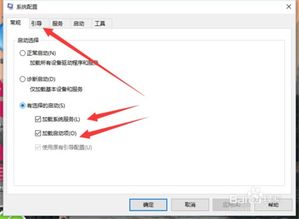 秒速启动!轻松解决Win10电脑开机慢的问题资讯攻略10-31
秒速启动!轻松解决Win10电脑开机慢的问题资讯攻略10-31 -
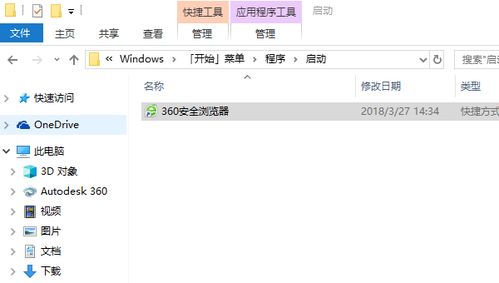 开机自动启动软件设置教程资讯攻略02-26
开机自动启动软件设置教程资讯攻略02-26 -
 轻松设置:让Steam在计算机开机时自动运行资讯攻略10-29
轻松设置:让Steam在计算机开机时自动运行资讯攻略10-29 -
 揭秘Win11:轻松掌握查看开机启动项的技巧资讯攻略11-06
揭秘Win11:轻松掌握查看开机启动项的技巧资讯攻略11-06 -
 Win10时间错误自动校正方法资讯攻略11-22
Win10时间错误自动校正方法资讯攻略11-22